ASTRO工作流 ASTROFLOW-数字输入框
数字输入框
数字输入框组件用于输入数字,支持自定义数字输入框的状态、帮助信息及步长等。
在表单设计页面,从“常用组件”中,拖拽“数字输入框”组件至表单设计区域,如图1所示。
- 标题:该字段在表单页面呈现给用户的名称。
- 帮助提示:为字段添加帮助信息。设置后,标题字段后会显示
 。
。 - 描述信息:为字段添加附件的说明信息。
- 状态:设置字段的状态,如普通、禁用、只读和隐藏。
- 普通:设置为普通后,页面上该字段可正常显示,且可进行配置。
- 只读:设置为只读后,页面上该字段只可读。
- 禁用:设置为禁用后,页面上该字段仍可显示,但不可进行配置。
- 隐藏:设置为隐藏后,页面上会隐藏该字段。
- 是否必填:字段是否必填。设置为必填时,字段前会带“*”。
- 单位:设置输入数字的单位,支持设置前缀或后缀。例如,将输入数字的后缀设置为“㎡”。
图2 设置后缀效果

- 默认值类型:选择默认值类型,支持“自定义”、“公式编辑”和“数据联动”。
- 默认值:自定义字段的默认值,“默认值类型”选择“自定义”时,才显示该参数。
- 默认值公式:使用公式计算来设置默认值。“默认值类型”选择“公式编辑”时,才显示该参数。公式计算可选择表单内的组件作为参数(单行文本输入、数字输入框、日期选择器、日期范围选择器、单选、复选框、下拉选择框、地址,子表单、评分和开关)。关于公式计算的详细介绍,请参见如何使用公式编辑?。
- 数据联动设置:调用另一个表单中满足条件的数据,根据其他字段的变化自动填写/自动调整。当“默认值类型”选择“数据联动”时,才显示该参数。
- 单击“数据联动设置”。
- 选择联动表单。应用中已创建并发布的表单。
- 设置触发联动的具体条件。例如“商品类型”等于“鼠标”。
- 设置数据联动,选择联动显示为联动表单的对应值,当前表单组件不可变更,自动读取当前组件名称。
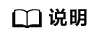
仅支持数值、公式计算组件的值。
- 单击“确认”。
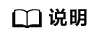
当数据联动符合筛选条件的数据为多条时,按时间排序,取最新的一条数据。
图3 设置数字输入框数据联动
- 输入框最小值:输入数字的最小值。
- 输入框最大值:输入数字的最大值。
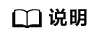
- 当数字输入框为数据联动时,最大/最小值按组件默认配置,即最大值为253-1。
- 最大值不建议超过最大安全整数,若需填写更大数值,建议使用单行文本输入。
- 展示小数位:设置数字小数点后的位数。
- 保留小数位:设置保留小数位的个数。开启“展示小数位”时,才需要配置。
小数点后的进位规则:当数字5以上进位(包括数字5),数字4以下不进位(包括数字4)。
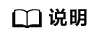
当数字输入框为数据联动时,如果联动的数据值小数位超过保留小数位,则按四舍五入截断显示,如果联动的数据值小数位小于保留小数位,则按零补齐显示。
例如:组件配置保留小数位为两位,联动的源数据值是3.142 ,则默认四舍五入显示为3.14。联动的源数据值是3.1,则默认补齐位数显示为3.10。
图4 效果一 图5 效果二
图5 效果二
- 步长:设置数字的增减幅度。
- 华为云CodeArts API_API调试
- 华为云Astro低代码开发平台的技术价值与使用体验_低代码开发平台_华为云Astro-华为云
- 低代码开发简易出差审批应用_低代码平台_华为云Astro-华为云
- 华为云低代码平台_低代码开发平台_华为云Astro-华为云
- 低代码工作流_业务流程管理系统_低代码平台-华为云
- Astro轻应用_Astro大屏应用_分钟级构建业务大屏
- Astro低代码平台关键能力_低代码开发平台_华为云Astro-华为云
- Astro轻应用_低代码开发平台Astro Zero_新手入门
- Astro轻应用_低代码开发平台Astro Zero_码农防脱神器
- 使用FunctionGraph构建自己的ChatGPT_函数工作流_华为云FunctionGraph-华为云


 下载ASTRO工作流 ASTROFLOW用户手册完整版
下载ASTRO工作流 ASTROFLOW用户手册完整版







